电脑开机就蓝屏重启解决的方法有哪些? 电脑开机就蓝屏重启该如何解决?
时间:2017-07-04 来源:互联网 浏览量:
今天给大家带来电脑开机就蓝屏重启解决的方法有哪些?,电脑开机就蓝屏重启该如何解决?,让您轻松解决问题。
近日微软推送8月份的更新补丁,通过系统或安全软件进行补丁更新后,可能会导致用户电脑重启后出现开机0xc0000005,0xc0000008e蓝屏,同时无法开机的现象,反复重新启动。具体方法如下:
1在出现上述界面时,按住电源开关10秒强制关机,确认关机后,再次点击开关键开机,并连续点击键盘上的F8键,直到出现高级选项菜单(如下图)。用键盘右下角的方向键“↓”键选择“安全模式”按“回车”,再选择当前系统,按“回车”;


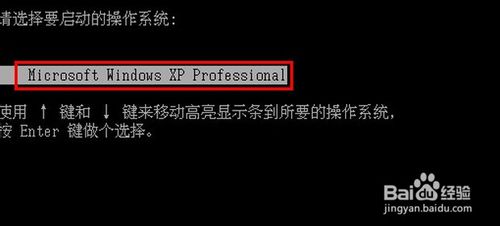 2
2大约30秒后,进入选择账户的界面,选择管理员帐户登录系统,如下图:
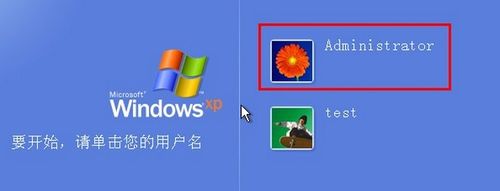 3
3进入后系统会弹出“Windows 正在安全模式下运行”的提示,请左键点击“是”;
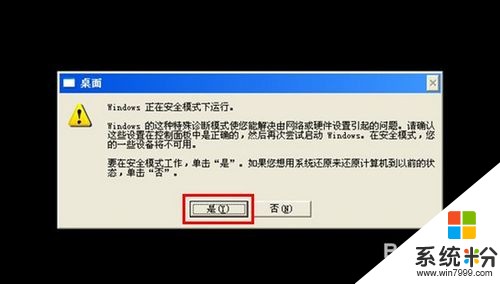 4
4进入系统安全模式的桌面后,依次左键点击“开始”--->“控制面板”--->“添加或删除程序”;
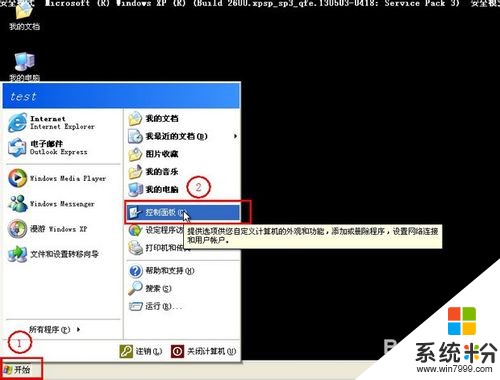
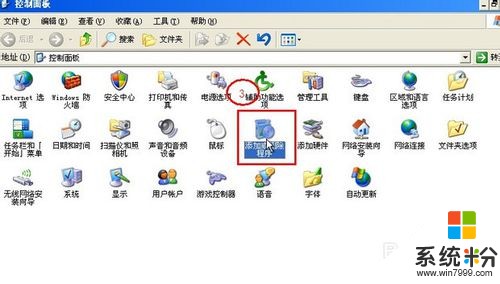 5
5在添加或删除程序页面,勾选“显示更新”--->找到“KB2859537”,选择“删除”;
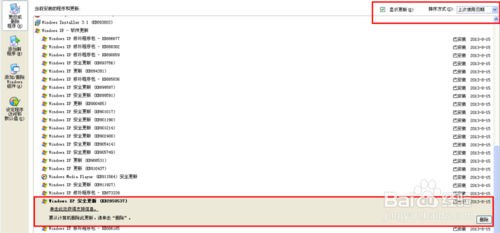 6
6在向导中依次选择“下一步”,完成删除。此时电脑会自动重新启动,您再耐心等待50秒后,就可以正常使用电脑了。

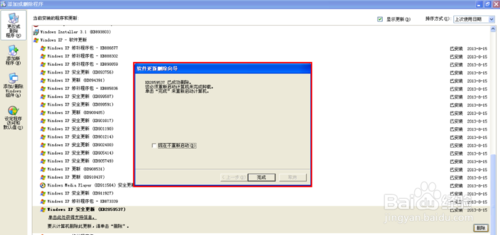
以上就是电脑开机就蓝屏重启解决的方法有哪些?,电脑开机就蓝屏重启该如何解决?教程,希望本文中能帮您解决问题。
我要分享:
相关教程
- ·电脑开机就蓝屏该怎么解决 电脑蓝屏重启就可以好是怎么回事
- ·电脑开机蓝屏无限重启怎么解决电脑开机蓝屏无限重启的解决方法
- ·windows一启动就蓝屏 电脑开机蓝屏如何解决
- ·电脑玩着玩着就蓝屏重启就好了要怎么解决 电脑玩着玩着就蓝屏重启就好了要如何解决
- ·电脑经常蓝屏重启怎么解决 电脑经常蓝屏重启解决方法有哪些
- ·电脑开机屏没亮就自动重启怎么解决 电脑开机屏没亮就自动重启解决的方法
- ·电脑打印机脱机状态怎么处理 打印机脱机状态如何处理
- ·如何登录steam账号电脑 Steam账号首次登录步骤详解
- ·不小心删除的应用怎么找回来 手机删除的应用如何找回
- ·电脑怎么打开键盘输入 电脑虚拟键盘打开方法详解
电脑软件教程推荐
- 1 电脑怎么打开键盘输入 电脑虚拟键盘打开方法详解
- 2 共享打印机无法找到核心驱动程序包 如何解决连接共享打印机时找不到驱动程序的问题
- 3 电脑无线网总是自动断开 无线wifi频繁自动断网怎么解决
- 4word怎么显示换行符号 Word如何隐藏换行符
- 5电脑可以用热点连吗? 电脑连接手机热点教程
- 6wifi连接后显示不可上网是什么原因 手机连接WiFi但无法上网怎么办
- 7如何更改outlook数据文件位置 Outlook数据文件默认存储位置更改
- 8没装宽带用什么代替上网 不用宽带如何实现家庭无线上网
- 9苹果日历节气 苹果手机如何设置显示24节气提醒
- 10怎么把安卓手机照片导入电脑 安卓手机如何传照片到电脑
电脑软件热门教程
- 1 怎么解决华硕笔记本摄像头拍出来倒立的情况 解决华硕笔记本摄像头拍出来倒立的方法
- 2 电脑耳机一边响一边不响如何修复 电脑耳机一边响一边不响修复的方法
- 3 手机电源键坏了如何解决 手机电源键坏了解决的方法
- 4如何取消桌面右下角弹窗广告?桌面右下角弹窗广告的取消方法。
- 5如何安装致得文档管理系统免费版
- 6H1Z1进不去游戏 无法连接到网络的解决方法 H1Z1进不去游戏 无法连接到网络该如何处理
- 7如何在电脑无法开机的情况下考出或备份重要文件 在电脑无法开机的情况下考出或备份重要文件的方法
- 8删除 快捷键 删除快捷键ctrl加v
- 9vivo手机如何换通话背景图片 vivo手机 换通话背景图片的方法
- 10thinkpade15怎么关闭触摸板 如何在ThinkPad笔记本上关闭触摸板
